
Vous vous demandez peut-être si vous devez installer iOS 8 sur votre appareil actuel, ou si vous devriez carrément changer d’appareil, si le vôtre commence à se faire vieux… mais est-ce qu’iOS 8 en vaut la peine? Quelles sont les principales nouveautés, ou encore les petits joyaux cachés? Je fais un survol pour vous…
J’ai toujours aimé installer une mise à jour sur mes appareils. Tellement, que sur certains, j’installe même des versions tests (ou « bêta ») du système d’exploitation ou d’applications, histoire d’avoir les nouveautés avant tout le monde.
La mise à niveau…
Si iOS 8 est compatible avec mes modèles d’iPhone 4S, 5 et 5S, il n’est pas vraiment recommandé de l’installer sur un iPhone 4S, au risque de le voir ralentir considérablement (certaines histoires d’horreur commencent à circuler sur le Web).
ATTENTION : Peu importe votre modèle de téléphone ou d’iPad, l’important c’est de faire une sauvegarde complète sur votre ordinateur ou sur iCloud. En cas de problème, vous n’aurez qu’à récupérer cette sauvegarde.
La mise à niveau vers iOS 8 est un peu plus discrète que le passage d’iOS 6 vers iOS 7 parce que le « look » n’a pas changé autant, mais ça ne veut pas dire qu’il n’y a pas de nouveautés pour autant, loin de là!
Voici donc une dizaine de nouveautés, parmi celles qui ont le plus attiré mon attention… et n’hésitez pas à lister les vôtres dans les commentaires ci-dessous, si vous le souhaitez. Après tous, nous avons tous des goûts et des besoins différents.
1 – Les « widgets »
Les « widgets » sont une façon différente d’afficher de l’information sur le panneau « Aujourd’hui » (celui que l’on fait descendre en glissant le doigt à partir du haut de l’écran).
Donc, en plus d’avoir vos rendez-vous, vous pouvez maintenant avoir vos dernières notes Evernote, vos fichiers Dropbox, des avis LinkedIn, les cotes de la Bourse et plus encore!
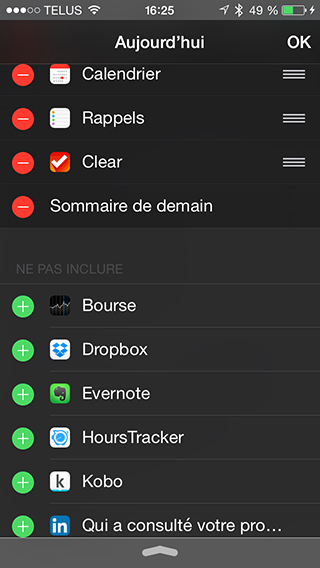
2 – Utilisation de la batterie
Une fonction que les appareils Android avaient depuis des années arrive enfin sur iOS : les données d’utilisation de la batterie détaillées par application. Pour y accéder, cliquez sur « Réglages / Général / Utilisation / Utilisation de la batterie » et vous y trouverez la liste en ordre décroissant, comme suit :
Notez qu’il est aussi possible de consulter les données pour 24 heures ou 48 heures.

3 – QuickType
Le clavier d’iOS n’a jamais été le meilleur des claviers, tous systèmes confondus. Apple vient toutefois d’y apporter une foule d’améliorations, comme la suggestion de mots (qui fonctionne aussi en français!). Mais ce qui est encore plus génial, c’est que QuickType devrait apprendre de votre style d’écriture et améliorer ses suggestions de mots à mesure que vous écrirez.

Encore plus de claviers!
Mais outre le clavier amélioré d’iOS 8, il est maintenant possible d’installer des claviers de tierces parties, comme Swype, de Nuance Communications (0,99$). Ce clavier vous permet de glisser votre doigt sur les lettres afin de taper encore plus vite! Le clavier suggère également des mots, ce qui simplifie le processus (réduit les risques d’erreur). Il fonctionne aussi bien en français qu’en anglais… tout dépend de la langue dans laquelle votre appareil iOS est configuré.
4 – Derniers contacts
Une autre fonction intéressante, c’est celle qui permet d’accéder rapidement aux derniers contacts avec qui vous avez interagi, ainsi que vos contacts « favoris ». Appuyez deux fois sur le bouton d’Accueil (Home), et observez le haut de l’écran, juste au-dessus des fenêtres d’applications ouvertes…

5 – Extensions
Les extensions vont améliorer grandement les interactions entre les applications, comme partager du contenu avec n’importe quelle application (du moment que son extension soit disponible)…
Par exemple, il sera possible d’éditer une photo avec Photoshop Express directement à partir de la Pellicule, lorsque cette extension aura été mise à jour.
6 – Gestion des courriels
Les courriels bénéficient maintenant de plus d’options. Faites glisser votre doigt jusqu’au centre de l’écran vers la gauche, sur un message, et voyez trois options de menu apparaître. Glissez-le complètement à gauche et le message sera effacé.
Parmi les options ajoutées, on trouve « Me notifier… », qui permet de vous aviser lorsque quelqu’un répond à ce fil de discussion en particulier.

7 – Appels en attente sur FaceTime
Il est désormais possible de recevoir des appels alors que vous discutez déjà sur FaceTime, en mettant un correspondant en attente pour prendre le second appel, grâce au bouton qui apparaîtra sur l’interface à ce moment. FaceTime ne supporte toutefois pas les appels-conférences (conférence à trois) pour le moment.
8 – Appels Wi-Fi

Vous recevez un appel, mais vous ne savez pas où est votre téléphone, ou celui-ci est sur la charge? Qu’à cela ne tienne, il est désormais possible de répondre à un appel sur vos autres appareils iOS 8 qui se trouvent sur le même réseau Wi-Fi.
Pour tout appel entrant, le nom, le numéro de téléphone et la photo de votre interlocuteur s’affichent (s’il y a lieu). Même chose pour passer un coup de fil, vous avez accès à tous vos contacts se trouvant dans votre compte, en plus de ceux du Calendrier ou de Safari, sans réglages supplémentaires.
Plutôt génial, non?
9 – Continuity
Cette fonction nécessite un appareil « compagnon » roulant Mac OS X Yosemite (10.10). Il vous permettra de poursuivre sur un appareil ce que vous aviez commencé sur un autre, du moment que ces appareils sont liés au même compte iCloud.
Parmi les applications qui tirent déjà profit de Continuity et sa fonction Handoff, on retrouve Calendrier, Contacts, Mail, Safari, Messages, Plans, Rappels, ainsi que les logiciels de bureautique Pages, Numbers, Keynote.
D’autres applications le permettront dès que les développeurs l’auront intégrée.
 10 – Recherche Spotlight améliorée
10 – Recherche Spotlight améliorée
La recherche s’effectue maintenant sur tout le contenu de votre appareil, en plus d’offrir des suggestions sur Internet, iTunes, l’App Store et plus encore!
iOS 8, c’est iOS 7… en mieux!
Beaucoup se diront déçus d’iOS 8, parce que l’aspect visuel n’est pas vraiment différent, mais ne vous fiez pas aux apparences. Apple a travaillé fort pour apporter toutes ces nouveautés à vos appareils iOS et le potentiel de plusieurs d’entre elles ne se révélera qu’au cours des prochains mois, alors que les développeurs auront maîtrisé toutes les nouvelles fonctionnalités auxquelles ils ont accès et qu’ils auront mis leurs applications à jour (ou qu’ils en auront sorti de nouvelles).
Et vous? Que pensez-vous d’iOS 8?
Pour plus de détails sur iOS 8, vous pouvez consulter la page officielle d’Apple.
Pour vous procurer un iPhone 6 ou 6 Plus, c’est par ici!



